A Chrome-értesítések kikapcsolása Androidon és PC-n
Vegyes Cikkek / / February 17, 2022
Az értesítések elsöprőek lehetnek, különösen akkor, ha a webhelyek és alkalmazások adrenalinlöketet okoznak, hogy tájékoztassák minket minden körülöttünk zajló dolgok. Egy átlagos napon, amikor a munka kellős közepén van, talál egy alkalmazást, amely híreket és kedvezményes kuponokat közöl a telefonján, miközben a Chrome azzal van elfoglalva, hogy felvilágosítsa új bevezetés, a távközlési részleg tervei és mit nem. Nem zavarja mindez?
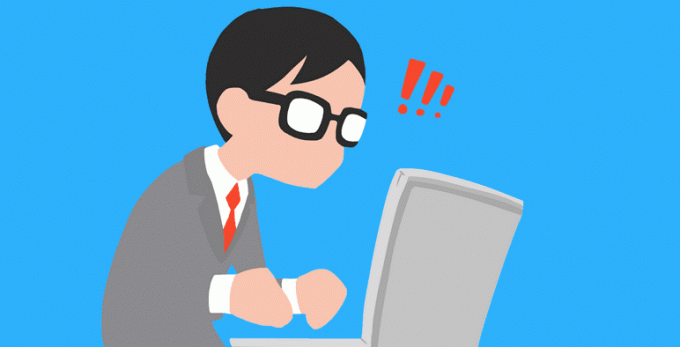
Az olyan emberek számára, mint én, akiknek a figyelme könnyen elterelhető, ezek a feladatok és a célok határidők hiányához vezethetnek (szegények). De akkor nekünk nagyon sok van irányítani a szoftvert amit használunk, és szerencsére a Google Chrome egy fantasztikus beállítási sorral rendelkezik, ahol nem csak az értesítéseket blokkolhatja, hanem kiválaszthatja, hogy mely értesítéseket szeretné látni.
A legjobb dolog az, hogy a lépések olyan egyszerűek, mint a pite. És az összes Google-alkalmazás is, ha engem kérdez. Szóval, kezdjük.
Ajánlott olvasmány: 10 ok, amiért érdemes a Google Trips-et nyaraláshoz és utazástervezéshez használni#1. Google Chrome
Menjen a beállítások menübe, és kattintson a gombra Speciális megjelenítése beállítások. Ha ott van, érintse meg a Tartalombeállításokat az Adatvédelem alatt.
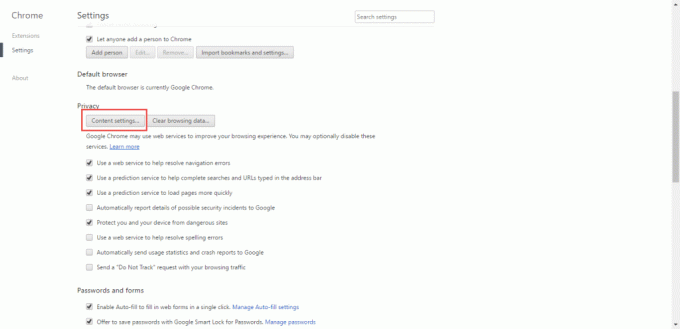
Ha Ön, és ott van, látni fogja az összes értesítés együttes blokkolásának lehetőségét, amely, ahogy már sejtette, az összeset blokkolja. De nem minden értesítés rossz – néhány fontos.
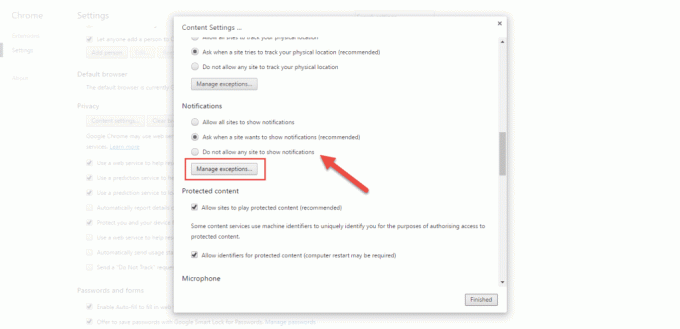
Tehát, ha bölcsen szeretné blokkolni az értesítési webhelyet, ez még néhány lépést tartalmaz. Kattintson Kivételek kezelése és adja meg a webhely gazdagépnevét.
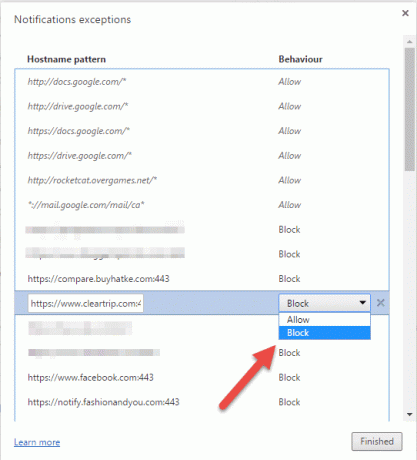
És ha olyan gazdagépnevet lát, amely már le van tiltva, de szeretné felülvizsgálni a döntést, az engedélyezésre kattintva elvégzi a munkát.
#2. Android
Mintha a harmadik féltől származó alkalmazások értesítései nem lennének elég bosszantóak. De szerencsére ezekkel kezelhető valami remek alkalmazás vagy által néhány beállítás engedélyezése Androidon. Ha azonban zavarják a Chrome értesítései, ne aggódjon, nincs hasonló megoldásunk az Ön számára – tiltsa le őket is.
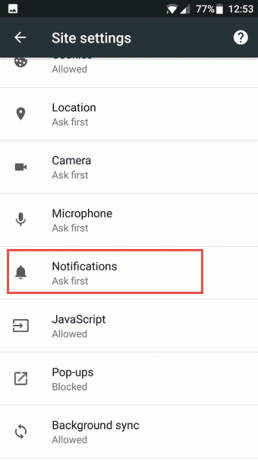

Csak annyit kell tennie, hogy koppintson a hárompontos menüre, majd a Beállítások, majd a Webhelybeállítások elemre, és kapcsolja ki az értesítések opciót.
Nézze meg a 7 Easy-Peasy Chrome játékok hogy felélénkítsen
#3. Telepítsen egy hirdetésblokkolót
Most, hogy az értesítések ki vannak kapcsolva, mit szólnál a felugró ablakok kitiltásához a webhelyeken? Köztudomású, hogy a legtöbb webhely a hirdetésekből szerez bevételt, de néhányan csak túllépnek rajta. Alig lehet továbblépni néhány indiai hírportálon ügyetlen reklámok bombázása nélkül – balra, jobbra és középre.
Ilyen helyzetekben a reklámblokkolók segítenek. Az egyik legnépszerűbb név a piacon a AdBlock több mint 200 millió letöltéssel.
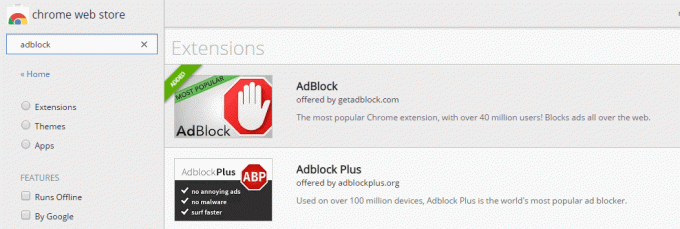
A hosszabbító könnyű, és úgy működik, mint egy varázslat. Azoknál a webhelyeknél, amelyek nem engedélyezik a böngészést bekapcsolt hirdetésblokkoló mellett, csak rá kell koppintani, és szüneteltetni kell.
És ha történetesen gyakori látogató, dönthet úgy, hogy felveszi a Kizárás listára. Ilyen egyszerű az egész.
Az AdBlock legjobb alternatívája egy másik, amelynek neve Adblock Plus. Az Adblockhoz hasonlóan blokkol mindenféle reklámot animált képek, felugró ablakok vagy bannerek formájában.
Nézze meg, hogyan kell Kerülje el az Adblock Detection funkciót azokon a webhelyeken, amelyek hirdetésekkel bombázzák ÖntEz egy pakolás
Tehát így blokkolhatja az értesítéseket a Chrome-ban megzavarja belső békéjét. Sőt, ezek beállításai olyan könnyen elérhetőek, hogy egy pillanat alatt be- és kikapcsolhatod őket. Tehát menjen előre, és hajtsa végre ezeket a változtatásokat. Ellenőrizd az értesítéseket, ne pedig fordítva.
Olvassa el is: Hogyan lehet azonosítani és megölni azokat a Chrome-lapokat, amelyek felemésztik a RAM-ot
Utolsó frissítés: 2022. február 03
A fenti cikk olyan társult linkeket tartalmazhat, amelyek segítenek a Guiding Tech támogatásában. Ez azonban nem befolyásolja szerkesztői integritásunkat. A tartalom elfogulatlan és hiteles marad.

Írta
Namrata szeret termékekről és kütyükről írni. 2017 óta dolgozik a Guiding Technél, és körülbelül három éves tapasztalattal rendelkezik a funkciók, útmutatók, vásárlási útmutatók és magyarázók írásában. Korábban informatikai elemzőként dolgozott a TCS-nél, de máshol találta meg a hivatását.



